文章詳情頁
Windows11更改任務欄位置步驟介紹
瀏覽:162日期:2022-12-03 10:14:54
Windows11桌面的任務欄在更新版本后就會自動固定位置,導致很多用戶操作起來非常的不順手。那么有什么辦法可以更改任務欄位置呢?還不清楚的小伙伴一定不要錯過小編下面講解的設置方法哦!

1.進入桌面后,按下鍵盤的win+R鍵,打開運行窗口,輸入regedit字樣后,點擊確定打開注冊表選項
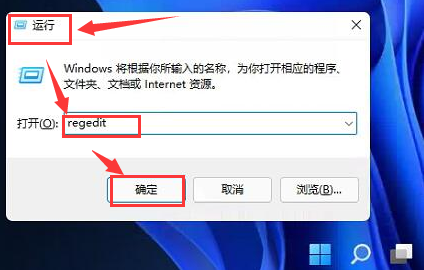
2.輸入下圖紅框中的文本進行位置定位
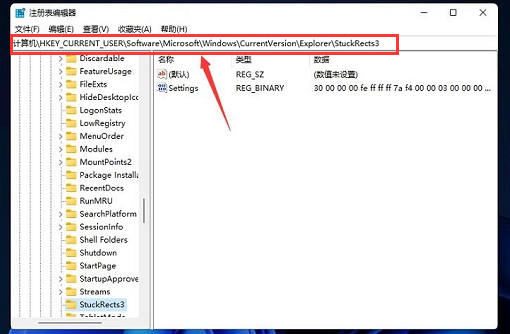
3.找到該欄目下的settings文件,右鍵點擊修改按鈕
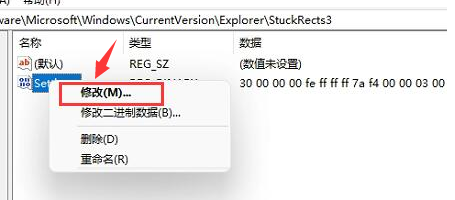
4.在彈出的編輯二進制數值界面中,將FE數值修改為01,并點擊確定保存即可
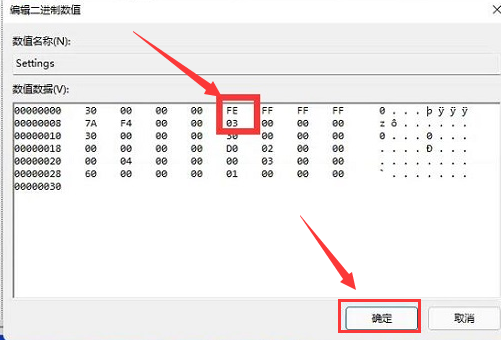
學習是一個漫長的過程,每天多知道一點點,你離理想中的自己就會更近一步,想獲取更多相關信息就常來IE瀏覽器中文網站看看吧。
標簽:
Windows系統
相關文章:
1. fxksmdb.exe 是什么進程 fxksmdb.exe可以關閉嗎2. Win10下載破解軟件被自動刪除怎么辦?Win10下載破解軟件被自動刪除解決方法3. Win10莫名其妙自動安裝軟件怎么辦?Win10禁止電腦自動安裝軟件教程4. Win11 2023 年 2 月重磅功能更新:任務欄添加新必應 可快速訪問AI聊天功能 5. WmiPrvSE.exe是什么進程?WMI Provider Host占用很高CPU的解決方法6. Win10沒有指紋解鎖設置怎么辦?Win10沒有指紋解鎖設置的解決方法7. 怎么刪除Win11中的臨時文件?Win11刪除臨時文件的兩種方法8. 統信UOS個人版(V201030)正式發布 新增功能匯總9. mac工具欄怎么顯示文件夾的圖標文本?10. Win10開機自啟使用代理服務器怎么辦?Win10開機自啟使用代理服務器的解決方法
排行榜
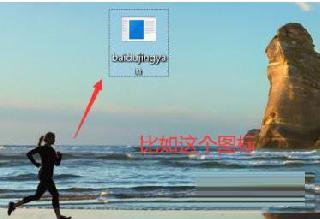
 網公網安備
網公網安備